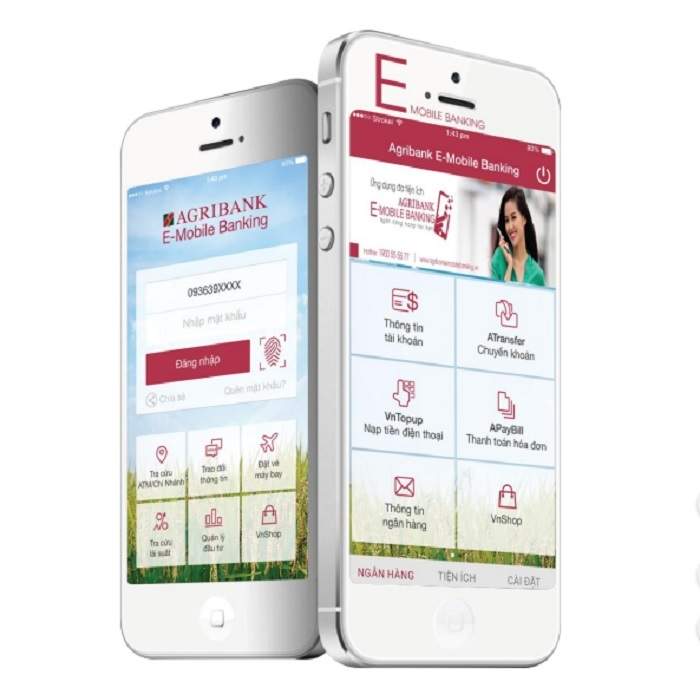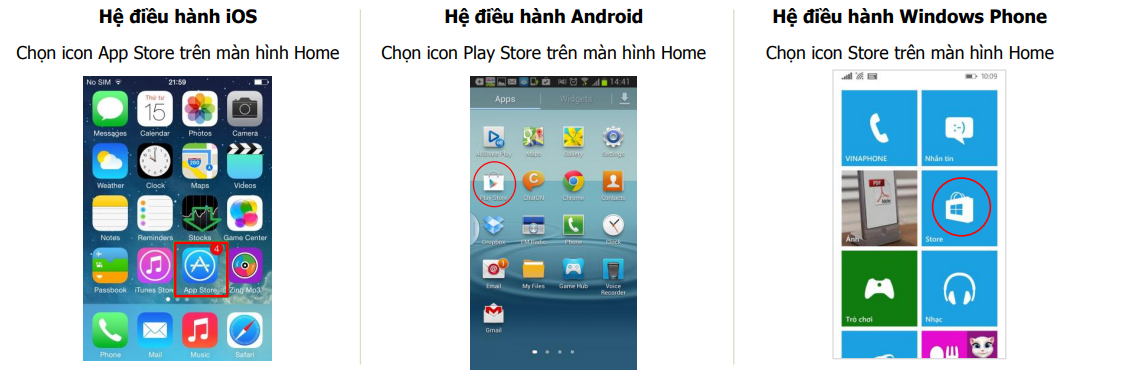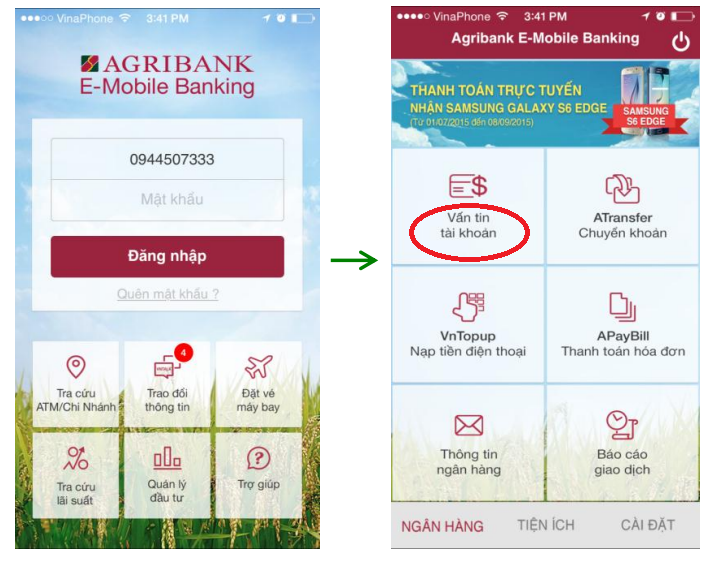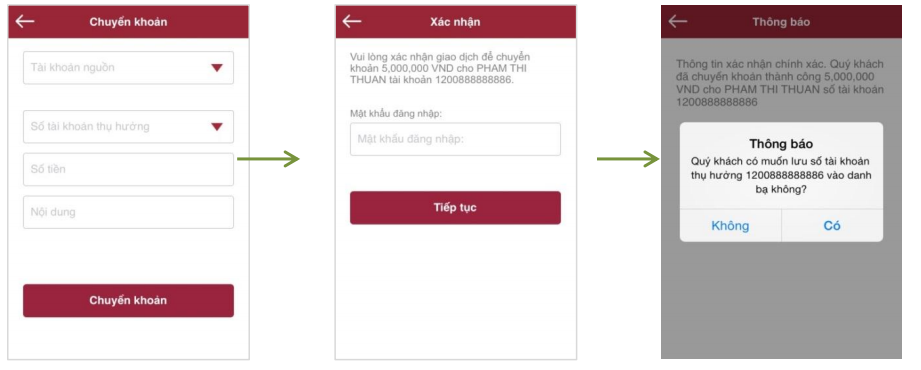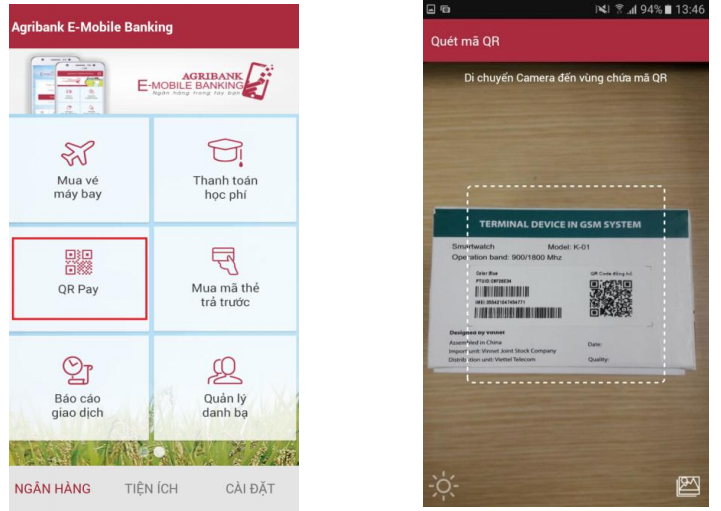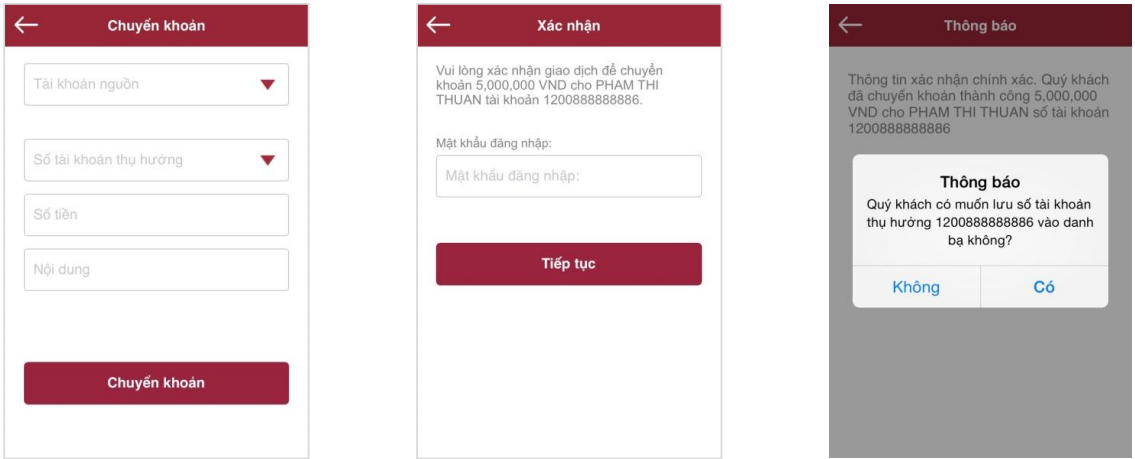Cách đăng ký và sử dụng Viettel Pay trên điện thoại
Viettel Pay là ứng dụng thanh toán di động do nhà mạng Viettel triển khai, nó giống như chiếc ví điện tử có khả năng thanh toán tiền điện/nước, chuyển tiền, đặt vé máy bay, thanh toán các giao dịch trực tuyến bằng QR Code, mua thẻ điện thoại,…
Cách sử dụng Viettelpay trên điện thoại khá là dễ, tuy nhiên một số người dùng mới tìm hiểu về Viettel Pay thì có thể sẽ gặp một vài khó khăn. Chính vì vậy, bài viết dưới đây chúng tôi sẽ cung cấp những thông tin chi tiết về ứng dụng thanh toán Viettel Pay và hướng dẫn cách sử dụng cụ thể như cách đăng ký Viettel Pay ra sao, cách nạp tiền vào Viettel Pay như thế nào, cách chuyển tiền, thanh toán các giao dịch trực tuyến,… Mời các bạn cùng theo dõi!
1. Đăng ký tài khoản Viettel Pay
Để có thể trải nghiệm được những tính năng, tiện ích của Viettel Pay, bạn tải và cài đặt phiên bản ứng dụng phù hợp cho thiết bị của mình theo liên kết phía dưới.
Nếu là lần đầu sử dụng và chưa có tài khoản, bạn chọn mục Đăng ký và nhập số điện thoại cũng như họ tên của mình vào ô đăng ký bên dưới. Kế tiếp, bạn nhập mật khẩu tài khoản Viettel Pay.

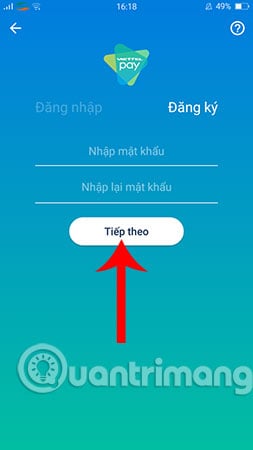
Hệ thống sẽ gửi về một mã OTP, bạn nhập chính xác mã này vào và bấm Xác thực thì sẽ đăng ký tài khoản Viettel Pay thành công.

2. Nạp tiền vào Viettel Pay
Bạn có thể nạp tiền vào Viettel Pay từ tài khoản ngân hàng hoặc nạp tiền mặt từ hơn 30.000 điểm giao dịch của Viettel trên toàn quốc.
Cách 1: Nạp tiền từ tài khoản ngân hàng
Viettel Pay cho phép nạp tiền từ thẻ ATM của 33 ngân hàng nội địa, nhưng với điều kiện tài khoản ngân hàng của bạn phải đăng ký dịch vụ thanh toán qua Internet banking.
Bạn chọn biểu tượng dấu “+ ” ở phía trên cùng để truy cập vào giao diện nạp tiền Viettel Pay. Tại đây, bạn nhập số tiền muốn nạp > chọn ngân hàng > bấm Tiếp tục để xác nhận giao dịch.
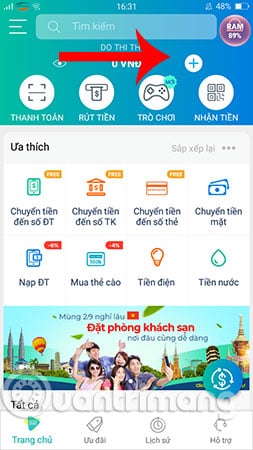
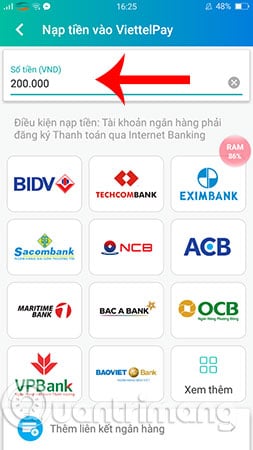
Tiếp theo, bạn điền thông tin thẻ gồm: số thẻ, họ và tên chủ thẻ và ngày hiệu lực > bấm Tiếp tục, sau đó nhập mã xác nhận được gửi về tin nhắn điện thoại.
Cách 2: Nạp tiền mặt
Nếu tài khoản ngân hàng của bạn không đăng ký Internet banking, bạn có thể lựa chọn phương án nạp tiền mặt. Hiện Viettel Pay có hơn 30.000 cửa hàng hỗ trợ nạp tiền mặt vào tài khoản Viettel Pay trên toàn quốc, bạn bấm vào biểu tượng Menu ở góc trên bên trái > chọn Tìm địa điểm.


Chọn mục Tra cứu điểm giao dịch, chuyển tiền Viettel > nhập điểm/cửa hàng nạp tiền và chọn chỉ đường. Viettel Pay sẽ chỉ đường tới cửa hàng giúp bạn. Sau khi tìm được của hàng, bạn hãy đến đó và nhờ nhân viên của Viettel Pay hỗ trợ nạp tiền mặt.


3. Nạp tiền điện thoại từ Viettel Pay
Để nạp tiền điện thoại qua Viettel Pay, bạn chọn mục Nạp tiền điện thoại tại giao diện chính của ứng dụng. Sau đó lần lượt bấm chọn nhà mạng > chọn mệnh giá cần nạp vào Viettel Pay > nhấn chọn Thanh toán > nhập mã thẻ cào > Xong.
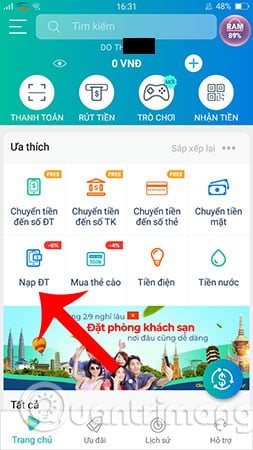

4. Thanh toán các giao dịch trực tuyến bằng Viettel Pay
Chẳng hạn, khi đi ăn bạn quên mang theo ví tiền, lúc này hãy dùng tính năng thanh toán bằng QR code của Viettel Pay. Các thao tác cụ thể như sau:
Đầu tiên, bạn chọn mục Thanh toán > Bắt đầu sử dụng > hướng camera vào mã QR của cửa hàng/Hóa đơn > nhập số tiền và nội dung thanh toán, bấm Thanh toán > Xác nhận > Nhập mật khẩu dịch vụ Viettel Pay để hoàn tất thanh toán.
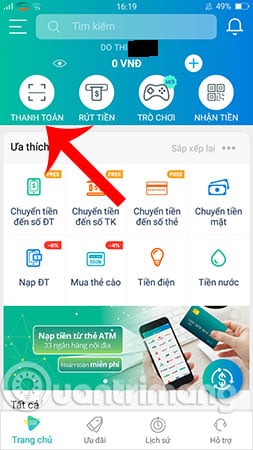


3. Chuyển tiền bằng Viettel Pay
ViettelPay có thể giúp bạn chuyển tiền vô cùng đa dạng với 4 cách: Chuyển tiền đến số điện thoại, chuyển tiền đến số tài khoản, chuyển tiền đến số thẻ, chuyển tiền mặt.
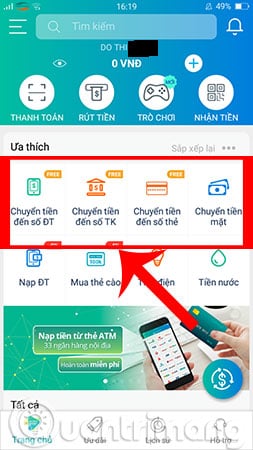
Chuyển tiền đến số điện thoại:
Chọn biểu tượng Chuyển tiền đến số điện thoại > nhập số điện thoại bạn muốn chuyển tiền đến (số điện thoại nhận phải sử dụng ViettelPay) > chọn tài khoản nhận tiền của người nhận > Nhập số tiền cần chuyển và nội dung chuyển > bấm Thực hiện giao dịch > xác nhận thông tin thanh toán, nhập mật khẩu và mã xác thực để hoàn tất.
Chuyển tiền đến số tài khoản:
Chọn biểu tượng Chuyển tiền đến số tài khoản > chọn ngân hàng bạn muốn chuyển đến > nhập số tài khoản, số tiền và nội dung chuyển tiền > xác nhận thông tin chuyển tiền > nhập mật khẩu và mã xác thực OTP là xong.
Chuyển tiền đến số thẻ:
Chọn biểu tượng Chuyển tiền đến số thẻ > nhập số thẻ, số tiền vào nội dung chuyển tiền > xác nhận thông tin thanh toán > điền mật khẩu và mã xác thực để kết thúc.
Chuyển tiền mặt:
Chọn biểu tượng Chuyển tiền mặt > nhập thông tin của người nhận, chọn hình thức nhận tiền và nhập địa chỉ người nhận > xác nhận thông tin thanh toán, nhập mật khẩu và mã xác thực.
Như vậy, với hướng dẫn trên đây các bạn đã biết cách sử dụng Viettel Pay trên điện thoại rồi đúng không nào? Còn rất nhiều tính năng hữu ích khác để bạn khám phá thêm, chúc các bạn có những trải nghiệm thú vị với ứng dụng thanh toán di động online Viettel Pay.